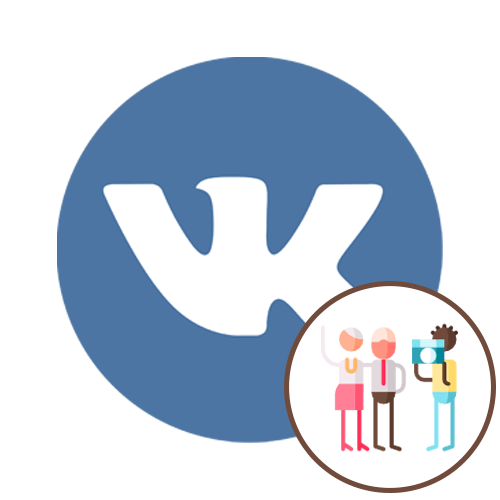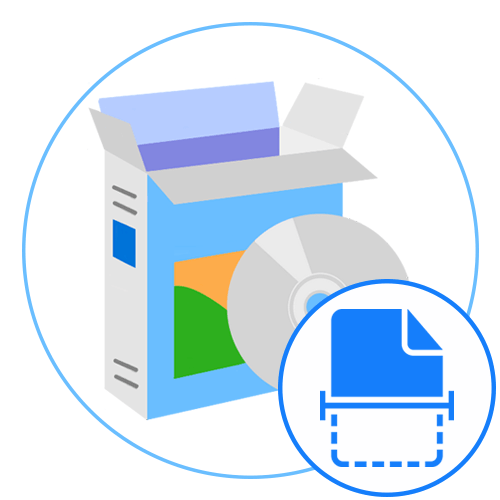Зміст
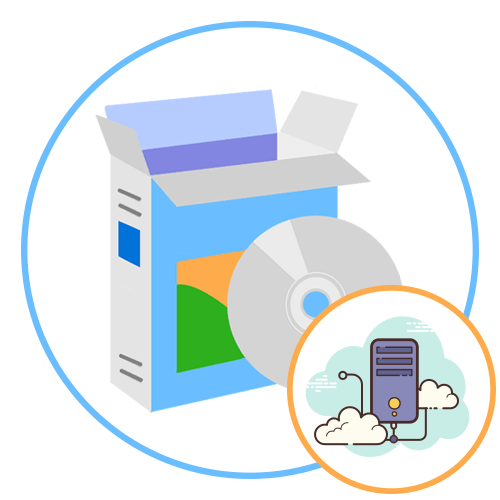
SolarWinds Server and Application Monitor
SolarWinds Server and Application Monitor може відстежувати послуги AWS та Azure, охоплювати сховища, бази даних, понад 1200 плагінів та стан вашого серверного обладнання. Система відстежує показники серверного обладнання, включаючи використання ЦП, жорсткого диска, Джерела живлення і швидкість роботи вентилятора. ВСІ датчики мають свій колір, щоб ви могли швидко реагувати на зміни. Зеленим виділені нормальні показники, а якщо колір змінився на червоний, значить, відбулися критичні збої або температура піднялася до певного значення. Таке представлення полегшує моніторинг продуктивності та прискорює реакцію на важливі події.
Дане рішення для адміністрування має функцію автоматичного підключення, яка виявляє ваше обладнання і наявні додаткові модулі без необхідності вказувати все це самостійно. Ця технологія вважається однією з найважливіших в SAM, оскільки важливо швидко налаштувати всі компоненти і нічого не упустити, що в ручному режимі відбувається часто. Панель управління включає ряд заздалегідь написаних шаблонів завдань, які допоможуть автоматизувати регулярний моніторинг і завдання профілактичного обслуговування. У SolarWinds Server and Application Monitor вбудовані попередньо написані звіти і попередження, що виводяться на екран при досягненні певних умов
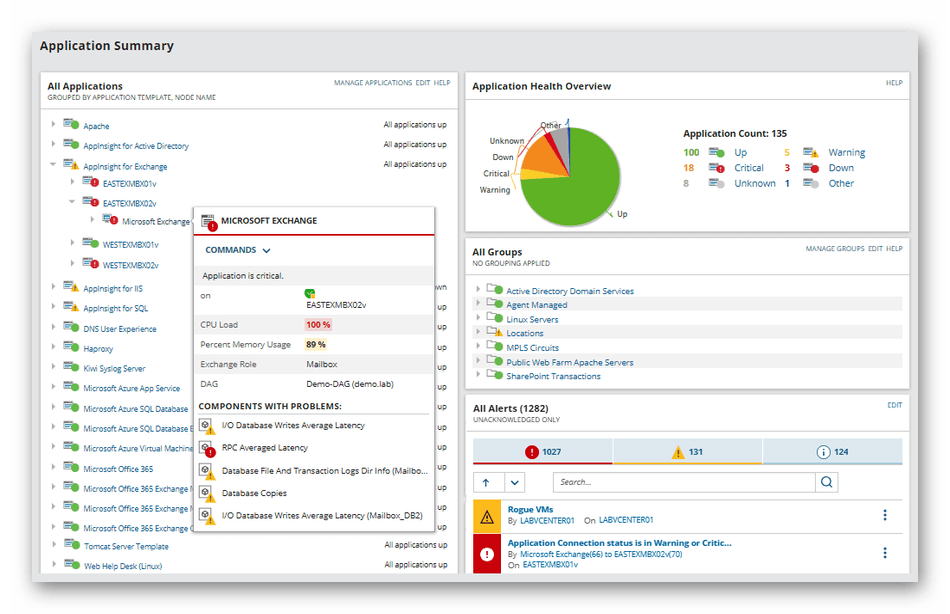
Внутрішній інструмент під назвою Appstack допомагає аналізувати використання компонентів для кожного компонента окремо. Це дозволяє визначити причину стрибка запитів і раціональніше розподілити наявні потужності. Взаємозалежність між доступом до ПЗ і підтримуючим його обладнанням поширюється ще й на активність в мережі. Наприклад, якщо ви одного разу зіткнетеся з проблемами при роботі SQL-сервера, вам знадобиться задіяти всі доступні інструменти адміністрування, щоб знайти і повністю усунути причину цієї несправності.
Ви можете налаштувати інформаційну панель, створивши різні подання для ролей, тим самим розподіливши відповідальність серед молодших членів команди, якщо такі є. Звіти ,системи автоматизації та повідомлення & 8212; все це налаштовується користувачем під себе, в залежності від типу керованого сервера. Дані функції роблять SolarWinds SAM дійсно важливим інструментом адміністрування серверів. Крім засобу перегляду продуктивності мережі ви можете комбінувати цей модуль із засобом стеження за мережевим трафіком, диспетчером конфігурації мережі, монітором сховища і монітором віртуалізації. Стандартний монітор серверів і додатків підтримує функції диспетчера віртуалізації для моніторингу систем Hyper-V і VMware ESX.
ManageEngine Applications Manager
ManageEngine &8212; один з провідних постачальників ПЗ для адміністрування серверів, і його продукт під назвою Applications Manager точно заслуговує на увагу. Дана компанія також виробляє популярний софт моніторингу продуктивності мережі OpManager, який добре інтегрується з Applications Manager, надаючи абсолютно повний набір засобів моніторингу. Лінійні графіки являють собою основний графічний атрибут присутніх дисплеїв. Показники серверів, відстежуваних цією системою в реальному часі, включають: навантаження на центральний процесор, швидкість і обсяг накопичувача, кількість споживаної ОЗУ і продуктивність введення-виведення. Апаратні фактори, що відображаються на моніторі, показують значення датчика потужності, вентилятора і температури.
Ось найважливіші додатки, які можна відстежувати на серверах за допомогою даного рішення: SQL-Server, система ERP, така як SAP, Oracle EBS, Microsoft Dynamics AX, CRM і Siebel CRM. Компонент управління модулями даного ПЗ має кілька дуже цікавих можливостей, які допоможуть проаналізувати різні дії і протестувати нові додатки. Доступна Автоматизація робочих процесів, які взаємодіють із збереженими подіями з історії продуктивності сервера. Це означає, що Ви отримуєте уявлення про те, як новий модуль або компонент сервера вплине на наявні ресурси ще до того, як запустити його на основних потужностях. Це і дає ManageEngine Application Manager статус повноцінної програми для адміністрування сервера.
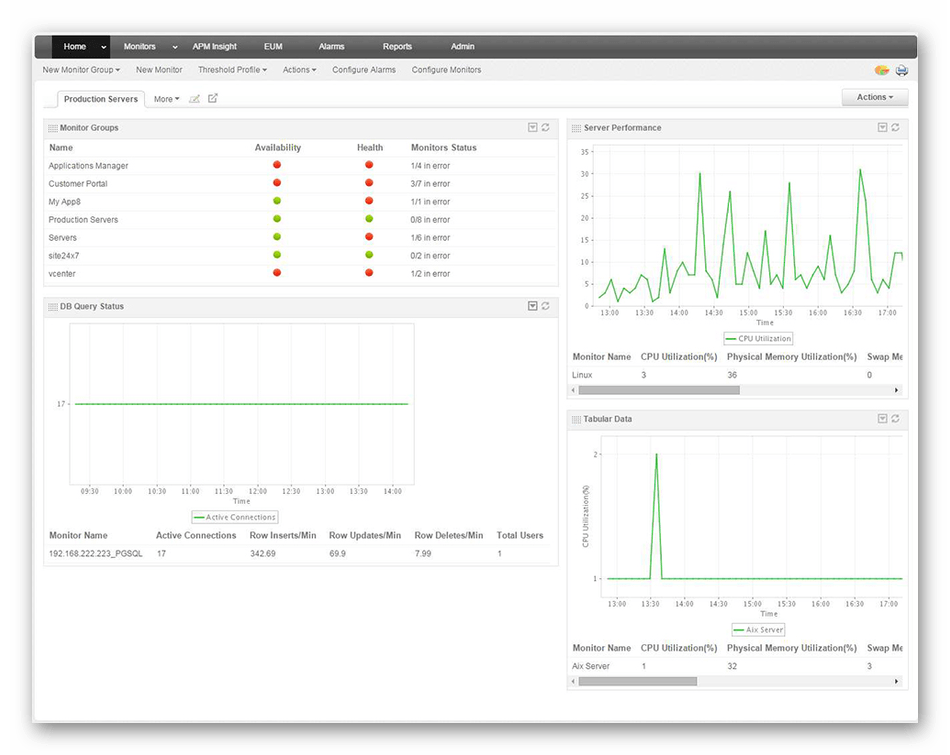
Інструменти відстеження продуктивності перевіряють доступність служб Active Directory, включаючи і працюють на сервері компоненти Exchange. Крім цього постійно моніториться швидкість доступу до функцій Active Directory і LDAP. ManageEngine Applications Manager дозволяє стежити за повідомленнями системного журналу записів подій в ОС Windows, інсталюється самостійно і не вимагає індивідуального доступу до кожного сервера для виконання попереднього конфігурування. За допомогою відповідного рішення для адміністрування Ви отримуєте заздалегідь заготовлені сценарії завдань і звіти, а також можете створювати свої власні завдання автоматизації і настроюються звіти. Є можливість встановити консоль моніторингу в звичайних версіях операційних системах Windows і Linux і отримати той же набір основних функцій.
Wireshark
Wireshark &8212; ще один популярний інструмент моніторингу мережі, який підтримує велику кількість серверів. Воно призначене для перегляду всіх подій, що виконуються в мережі на найнижчому рівні, активно використовується як в комерційних, так і державних організаціях. До основних і найважливіших можливостей можна віднести наступні:
- Детальна перевірка найрізноманітніших протоколів з постійним оновленням і додаванням нових.
- Запис подій в режимі реального часу і аналіз в автономному стані, якщо це потрібно при роботі сервера.
- Підтримується як на Windows, так і на Linux або macOS.
- Присутній просунутий графічний інтерфейс, де і проглядаються отримані мережеві дані. Для цього можна використовувати утиліту TShark, запустивши її в режимі tty.
- Доступні найрізноманітніші фільтри, які допоможуть захиститися від зайвої інформації, якщо мова йде про глибокий аналіз.
- Підтримуються багато форматів файлів, читання і запис яких може стати в нагоді при роботі з протоколами. Перераховувати їх всі ми не будемо, оскільки їх дійсно предостатньо і вся інформація представлена на офіційному сайті.
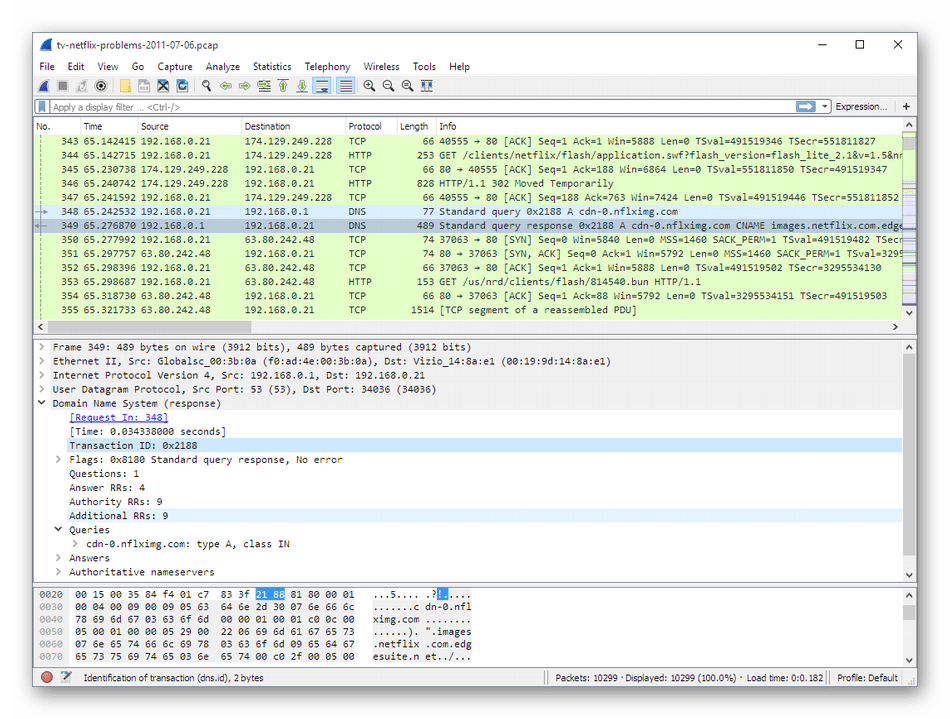
Поговоримо про ще одну, не найпомітнішу, перевагу цього рішення &8212; документація. Вона дійсно написана детально і відповідає на всі питання, які можуть виникнути у тих, хто вперше стикається з даним рішенням. Є кілька її варіантів для різних завдань, наприклад, якщо ви хочете ознайомитися тільки з базовими функціями ще під час вибору ПЗ для управління сервером. Wireshark активно оновлюється і остання версія вийшла буквально місяць тому з моменту написання цієї статті. Значить, розробники активно працюють над усіма протоколами і під час оновлюють їх, якщо в цьому виникає необхідність.
Sysinternals
Sysinternals &8212; це цілий комплект невеликих програм від Microsoft, куди включені утиліти для роботи з файлами, мережевими додатками, процесами і всією системою. Деякі з них не потрібні системному адміністратору або керуючому сервером, але певні виявляться вкрай корисні і активно застосовуються. Нижче прикріплена посилання на повний комплект даного ПО, Але ви можете самостійно вирішити, що з цього встановити.
Давайте поговоримо виключно про тих утиліти і програмах, що входять в Sysinternals, які дійсно корисні при управлінні сервером, а не під час роботи в штатному режимі операційної системи Windows.
System Monitor
Перша утиліта під назвою System Monitor потрібна тим користувачам, хто зацікавлений в отриманні детальних логів при взаємодії з файлами, процесами і мережевими з'єднаннями. Вона записує всі дії в журнал подій і дозволяє переглянути їх в будь-який момент. Інформація виводиться в графічному вікні, де ви бачите час, тип події, результат і детальну розгортку всіх дій.
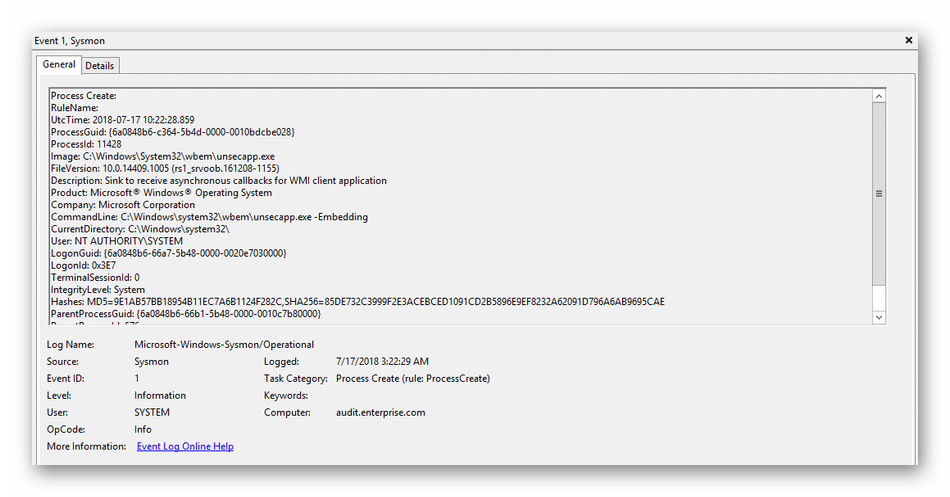
Перевага System Monitor полягає в тому, що користувач отримує розширений журнал подій і бачить куди більше інформації на своєму сервері або навіть домашньому комп'ютері (утиліту можна встановити в будь-яку версію Windows).
AccessChk
Далі йде консольний інструмент AccessChk. Він призначений для отримання інформації про дозволи користувачів для файлів, каталогів та записів реєстру. Сюди ж відносяться системні об'єкти і працюючі служби. Його головне призначення & 8212; виявлення дірок безпеки, пов'язаних з неправильно виданими правами доступу певним групам користувачів або окремим облікових записів.
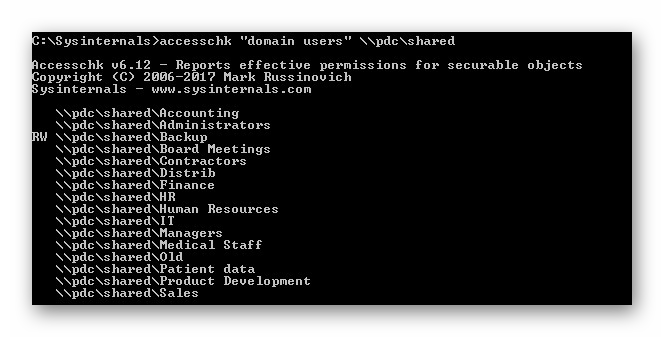
AccessChk має лише одну команду, яка виводить на екран список каталогів та файлів на вимогу. Далі вам залишається самостійно розібратися з усіма дозволами і вирішити, які з них варто відредагувати, щоб прибрати уразливості сервера.
Autoruns
На сервері не використовується звичайний &171;Диспетчер завдань&187;, оскільки виведеної в ньому інформації найчастіше недостатньо для повноцінного моніторингу. Замість цього купується повноцінна система або використовуються ось такі утиліти від Microsoft. Однією з них є Autoruns, за назвою якої вже зрозуміло, що стежить вона за автозапуском додатків. Утиліта аналізує абсолютно всі шляхи і записи реєстру, виводячи в графічному меню інформацію про те, що було запущено разом з сервером. Є кілька вкладок, призначених для моніторингу різних компонентів: драйверів, принтерів, офісних програм, сервісів і мережевих підключень. Доступна фільтрація, що дозволяє очистити список від непотрібного і відобразити тільки шукані відомості.
Process Explorer
Process Explorer &8212; ще один розширений варіант згаданого &171; диспетчера завдань & 187; , який відображає всі запущені процеси та дозволяє керувати ними. На серверах дана програма активно використовується, оскільки важливо стежити за тим, скільки байт споживає той чи інший додаток і яке навантаження на процесор надає.
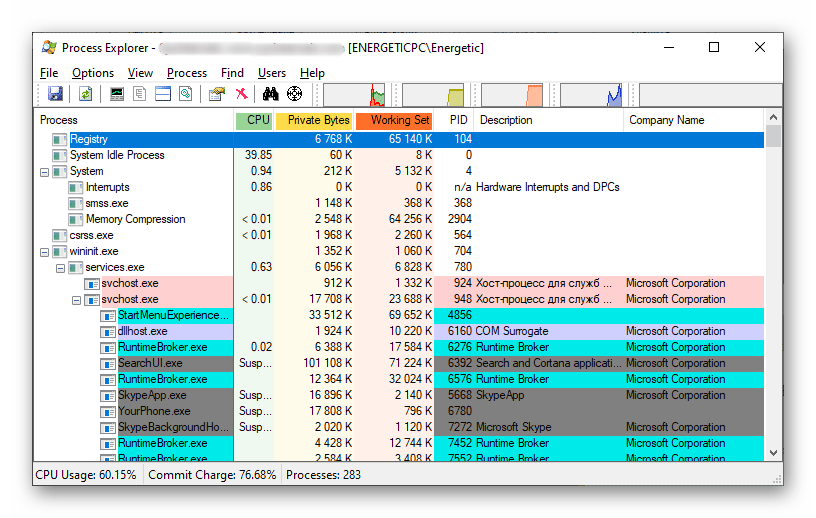
Додатково відображається ціле дерево залежних процесів, між якими можна вільно переміщатися і без проблем знаходити необхідну інформацію. Це робить Process Explorer практично незамінним рішенням для тих, хто хоче не тільки моніторити стан додатків на сервері, але і управляти ними.
Advanced IP Scanner
Якщо раніше ми говорили про повноформатному програмному забезпеченні, призначеному для повноцінного моніторингу сервера і управління його компонентами, то зараз хотілося б зупинитися на простих рішеннях, функціональність яких не така широка. У більшості випадків вони поширюються безкоштовно і рекомендовані для установки в Windows Server або інші серверні ОС, щоб виконувати основні дії. Перша така програма називається Advanced IP Scanner і призначена вона для сканування LAN. Вона відображає всі знайдені мережеві пристрої, відкриває доступ до загальних каталогів і дозволяє віддалено підключитися до ПК для управління, використовуючи технології RDP і Radmin.
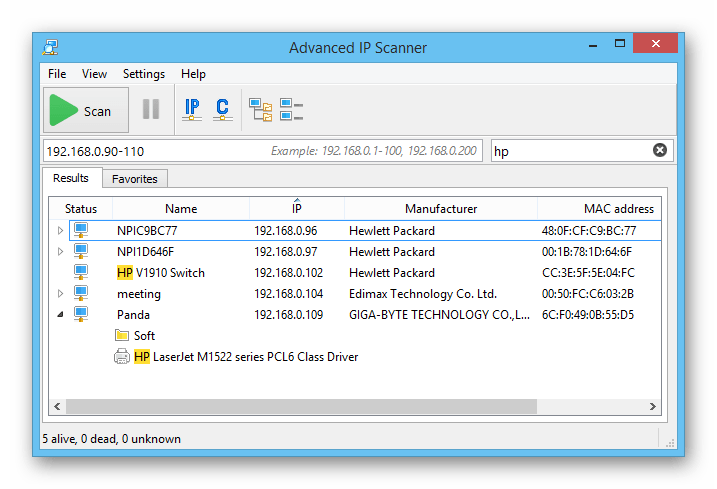
Її не потрібно встановлювати &8212; поширюється вона в портативному варіанті. З наведеного вище опису зрозуміло, що для Advanced IP Scanner підходить той сервер, який управляє відразу декількома комп'ютерами і периферійними пристроями. До мережевих інструментів дана програма не має ніякого відношення.
NetWrix Inactive Users Tracker
NetWrix Inactive Users Tracker підходить тим користувачам, хто підключає до свого сервера кілька облікових записів аж до декількох десятків. Незважаючи на обмеження в доступі, у кожного профілю є свої дозволи, а значить, можуть виникнути проблеми з безпекою, якщо власник аккаунта встановить ненадійний пароль або взагалі вже не пов'язаний з проектом, але обліковий запис з якихось причин ще не видалена.
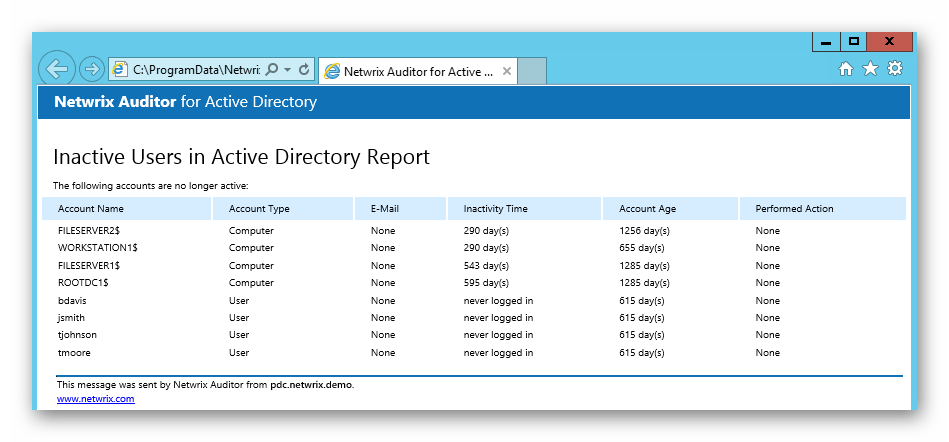
Це програмне забезпечення знаходить усі існуючі профілі та надсилає власнику сервера інформацію про те, скільки років вони вже існують і як часто використовуються. Далі вам залишається самостійно вирішити, що робити з неактивними профілями або тими, у яких спостерігаються проблеми безпеки. NetWrix Inactive Users Tracker поширюється безкоштовно, тому його можна сміливо встановити на свій сервер і використовувати в разі потреби.
Performance Analysis of Logs
На серверах постійно виникають проблеми з продуктивністю, пов'язані з роботою того чи іншого компонента. На жаль, не можна спочатку запобігти появі подібних ситуацій і зробити так, щоб сервер завжди працював ідеально. Тому доводиться стежити за його станом і вчасно виправляти проблеми. Відмінним помічником у цій справі стане Performance Analysis of Logs. Це невелике по підходить в тих ситуаціях, коли почалися проблеми з продуктивністю, але незрозуміло, що саме їх провокує.

Додаток аналізує лічильник монітора продуктивності і відображає на екрані знайдені результати. У підсумку ви побачите графік з багатьма лініями, в яких ще належить розібратися. Кожен процес позначений своїм кольором і відображається в таблиці. Непотрібні можна відразу відкинути, щоб відобразилися тільки ті, які потенційно можуть впливати на продуктивність. У підсумку ви без зусиль знайдете той процес, який споживав найбільшу кількість системних ресурсів.
Multi-Tabbed PuTTY
Почнемо з опису відомого клієнта SSH під назвою PuTTY , який якраз пов'язаний з розглянутою програмою. Він призначений для віддаленого управління серверами і комп'ютерами за допомогою створення відповідного протоколу підключення. Головний недолік його стандартної версії в тому, що при необхідності створення декількох віддалених з'єднань доводилося запускати різні копії клієнта, оскільки одна працювала тільки з одним комп'ютером. Multi-Tabbed PuTTY змінює цю ситуацію, додаючи необмежену кількість клієнтів до одного графічного інтерфейсу.
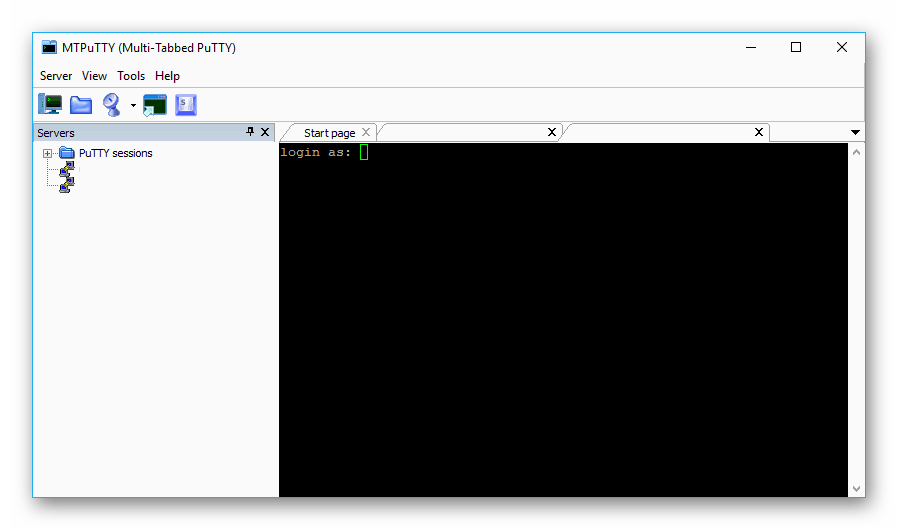
Зовнішній вигляд програми виконаний вкрай зручно. Вгорі відображаються вкладки з усіма створеними підключеннями, праворуч знаходиться список доступних або раніше використовуваних віддалених робочих столів, а основний простір виведено якраз під клієнти. Розтягуйте їх так, як це потрібно, щоб забезпечити коректне відображення і взаємодіяти з усіма пристроями одночасно або послідовно.
Netwrix Auditor
Netwrix Auditor &8212; програма безпеки, яка допомагає організаціям подолати проблеми дотримання вимог та труднощі персоналу. Додаток дає вам повний контроль над тим, що відбувається на сервері, надаючи дієву інформацію про зміни, рівнях доступі і конфігураціях. Компоненти Netwrix Auditor дозволяють мінімізувати ризики і своєчасно виявляти загрози для запобігання витоків даних, а також відповідати GDPR, PCI DSS, HIPAA, SOX, GLBA, FISMA, NIST, FERPA, CJIS, NERC CIP, ISO / IEC. 27001 та іншим стандартам безпеки. Програму можна розгорнути як в хмарі, так і локально, що дозволяє контролювати те, що відбувається в будь-який момент, попередньо підключившись до сервера.
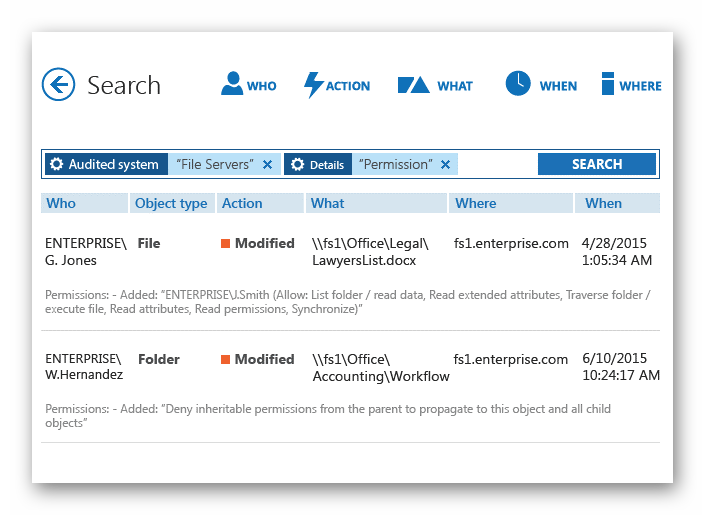
Це хороше рішення, яке перевіряє всі необхідні елементи на сервері. Воно буде тестувати файлові сервери, бази даних, Active Directory, SharePoint і багато іншого. Єдиний мінус Netwrix Auditor & 8212; іноді програма дає збої під час роботи, але частіше це пов'язано при спробах її зупинки під час оновлення конфігурації. Тоді вона може пропустити завантаження нових даних, але підключиться після вирішення даної проблеми і заповнить прогалини, перевіряючи нові компоненти. Підтримка працює ефективно, тому з усіх питань можна відразу писати представникам компанії і розповідати, які труднощі виникли. У більшості випадків вони допомагають протягом декількох годин.
NeDi
NeDi більше підходить для корпоративних мереж і системних адміністраторів, але може використовуватися і на деяких типах серверів, які взаємодіють з іншими комп'ютерами і фізичними пристроями. NeDi займається реєстрацією всього обладнання та відстежує кінцеві вузли, надаючи всю необхідну інформацію в графічному інтерфейсі. Це дозволить повністю позбутися протоколу Telnet, якщо виникає потреба визначити MAC-адреси або інші пов'язані з обладнанням дані. Коли NeDi знаходиться в активному режимі, програма не просто сканує пристрої, вона збирає всю інформацію, яку тільки можна. Сюди входять версії встановлених прошивок, фізичні та мережеві адреси, параметри, налаштування додаткових модулів та інші відомості.
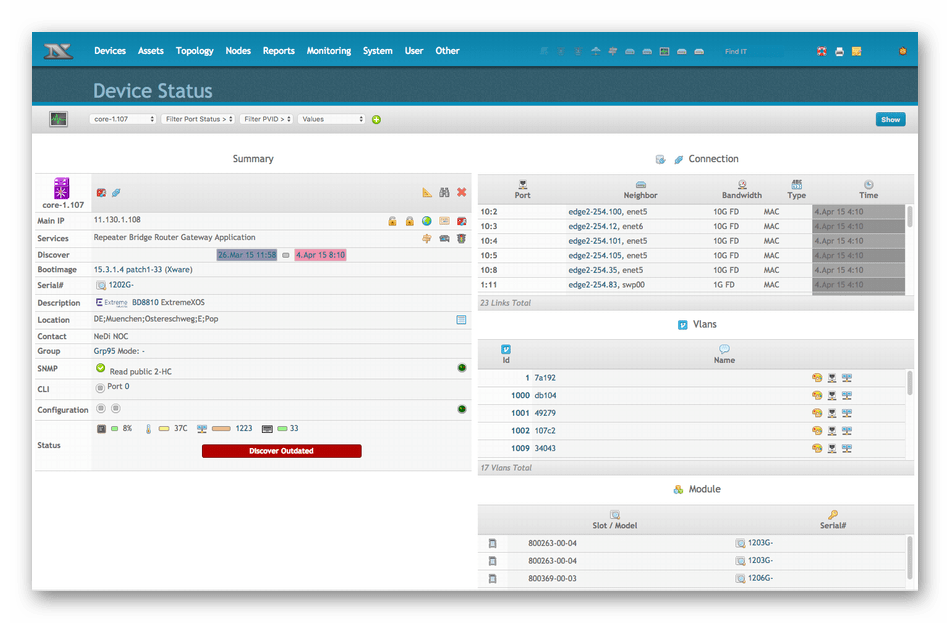
Використовуйте NeDi не тільки для перегляду вже виявлених пристроїв, але і пошуку інших, які були підключені недавно або виявити їх в загальному списку не виходить. Звернутися до програми можна в будь-який момент, задавши параметри пошуку. Через кілька секунд на екрані з'являється необхідна інформація, якого б характеру вона не була. NeDi є відкритим кодом, а отже, розповсюджується безкоштовно. Ознайомитися з описом всіх функцій і завантажити установник можна на офіційному сайті.
Nagios XI
Nagios XI &8212; багатофункціональне програмне забезпечення для моніторингу, що взаємодіє як з мережами, так і серверами. Має відкритий вихідний код, значить, поширюється безкоштовно, але це не єдина особливість подібної реалізації. Ви можете завантажити Nagios XI у вигляді коду, редагувати його під себе, а потім встановити на сервер. В Інтернеті ентузіасти викладають свої модифікації і розповідають, які ще функції можна додати в це ПО, використовуючи невеликі фрагменти коду або повноцінні нововведення. Це дозволяє вам зробити з уже готової програми ще більш універсальний інструмент. Графічний інтерфейс даного по представлений в простому відео, що не характерно для рішень такого рівня. У попередніх версіях він був ще минималистичнее, але зараз з'явилося більше функцій. Панель управління Повністю настроюється, а значить, на неї ви можете вивести тільки ті екрани і засоби монітора, які плануєте використовувати при взаємодії з сервером.
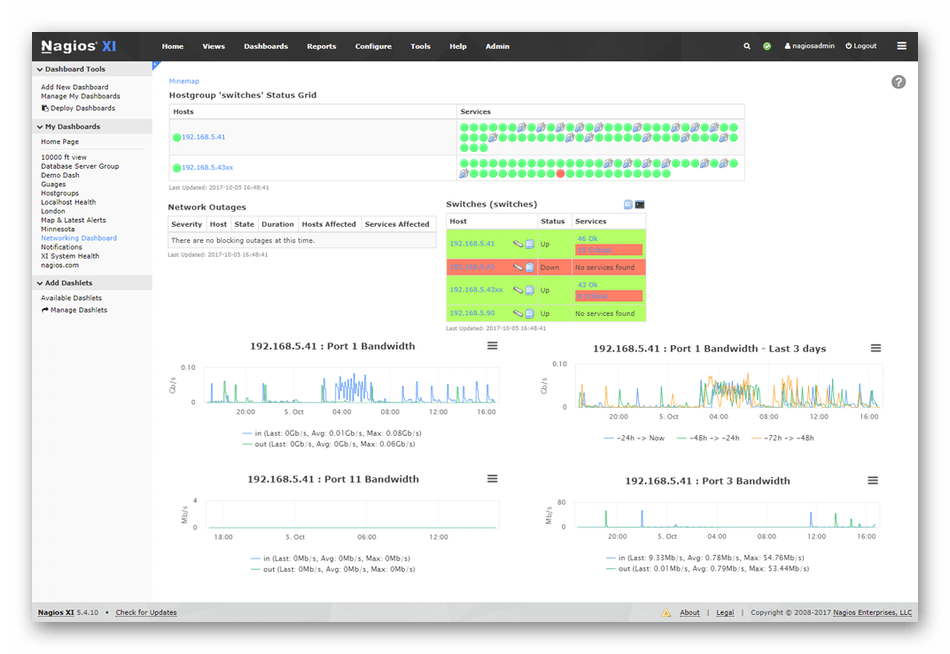
Для настройки даного інструменту призначений спеціальний майстер, що виконує більшість дій в автоматичному режимі, а вам залишається тільки вибирати вподобані варіанти конфігурації. Графіки, що з'являються на панелі моніторингу, роблять розпізнавання головних показників і статусів більш простими, тому ви ніколи не отримаєте важливу інформацію. Ще вони включають інструменти прогнозування та аналізу даних при попередньому розподілі використовуваних потужностей. Якщо раптом система виявляє критичні неполадки, але на них ніхто не реагує, повідомлення автоматично відправляються на телефон або електронні адреси тим, хто пов'язаний з управлінням і може оперативно втрутитися, щоб вирішити виниклу ситуацію.
Nagios XI поширюється за трьома різними тарифними планами. Найпростіша версія доступна безкоштовно, але обмежена переглядом лише семи мережевих вузлів. Цього достатньо для більшості невеликих компаній, але ось уже при роботі з більш великими проектами потрібно придбання просунутої версії. Найдешевший платний варіант Nagios XI надає контроль до 100 вузлів, що є значним стрибком у порівнянні з попереднім.
Motadata Server Monitoring Tool
Завершує список програм для управління серверами інструмент моніторингу під назвою Motadata Server Monitoring Tool. Платформа, на якій створений цей інструмент, пропонує моніторинг мережі, серверів і додатків за допомогою спеціалізованих модулів, що відстежують продуктивність баз даних, хмарних сервісів і веб-платформ. Якщо ви є власником онлайн-бізнесу або сервером, який пов'язаний з ним, особливу увагу зверніть на засіб перегляду URL-адрес і бази даних. Воно сканує доступність всіх існуючих веб-сторінок, а також оцінить швидкість роботи сайту і ви зможете переконатися в тому, що користувачі не відчувають труднощів при переході і весь контент відображається коректно. Якщо говорити про конкретні моніторах, що відслідковуються модулем Motadata, то він охоплює звичайні характеристики комплектуючих серверів, включаючи розділи жорстких дисків і простір на них, завантаженість центрального процесора і оперативної пам'яті. Якщо потрібно, увімкніть функцію ведення журналу подій, щоб ви могли в будь-який момент відкрити відповідний розділ і подивитися, що сталося за певний період часу.
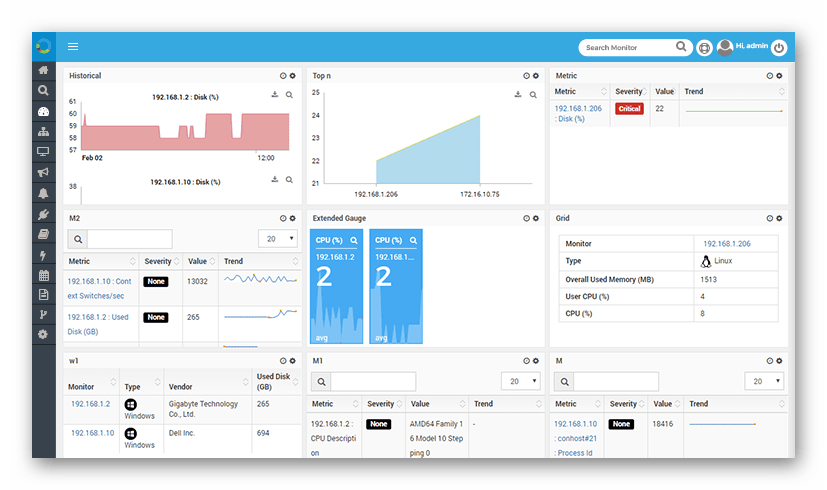
Motadata Server Monitoring Tool сумісно з серверами як на Windows, так і Linux, а також підтримує інтеграцію з віддаленими серверами при використанні централізованого моніторингу по WAN. Є і хмарний сервіс, підключення до якого не викликає труднощів. Це дозволяє в будь-який момент звернутися до моніторів і подивитися, в якому стані сервер знаходиться зараз. Після установки Motadata Server Monitoring Tool на комп'ютер доведеться використовувати будь-який браузер, щоб відкрити графічний інтерфейс. Враховуйте це і заздалегідь додайте відповідну програму, якщо збираєтеся відкрити дане по.